修改这个控件会自动更新这一页面

在 Mac 版 Final Cut Pro 中进行卷动式编辑
卷动式编辑同时调整两个相邻片段的开始点和结束点。如果要将两个片段放在时间线中的某个位置,但想要更改剪切点出现的时间,你可以使用修剪工具在这两个片段之间卷动编辑点。这样,时间线中将没有片段移动,只有两个片段之间的编辑点移动。项目中的其他片段都不受影响。
执行卷动式编辑时,项目的总时间长度维持不变,但两个片段的时间长度都改变。其中一个延长,而另一个则缩短以作为补偿。
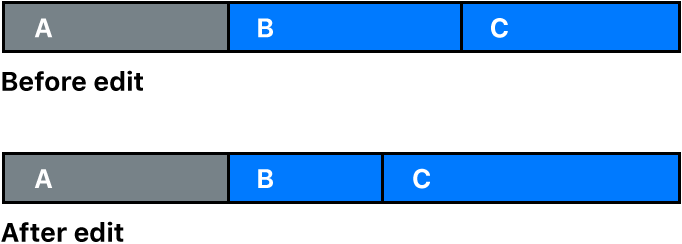
在以上示例中,片段 B 缩短而片段 C 延长,但两个片段的总时间长度不变。
在时间线中修剪编辑点时,可以在检视器中看到“二联”显示。此显示窗口将显示编辑点每侧的更详细视图。请参阅:在 Mac 版 Final Cut Pro 检视器中显示修剪详细信息。
在 Final Cut Pro 中,点按时间线左上角的“工具”弹出式菜单并选取“修剪”(或按下 T 键)。
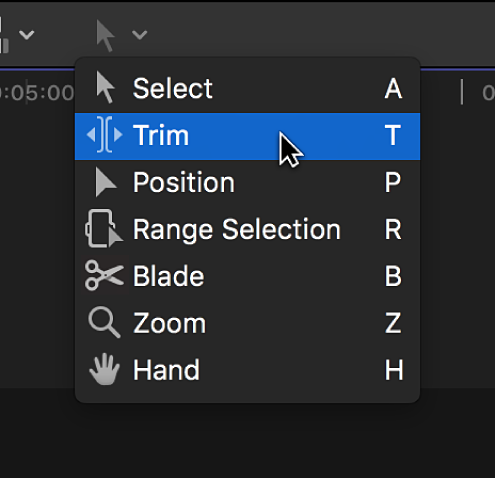
指针将变为修剪工具
 。
。【提示】若要临时切换到修剪工具,请按住 T 键。松开 T 键时,工具将复原到之前活跃的工具。
在时间线中,点按要卷动的编辑点的中心,以便选择编辑点的两侧。
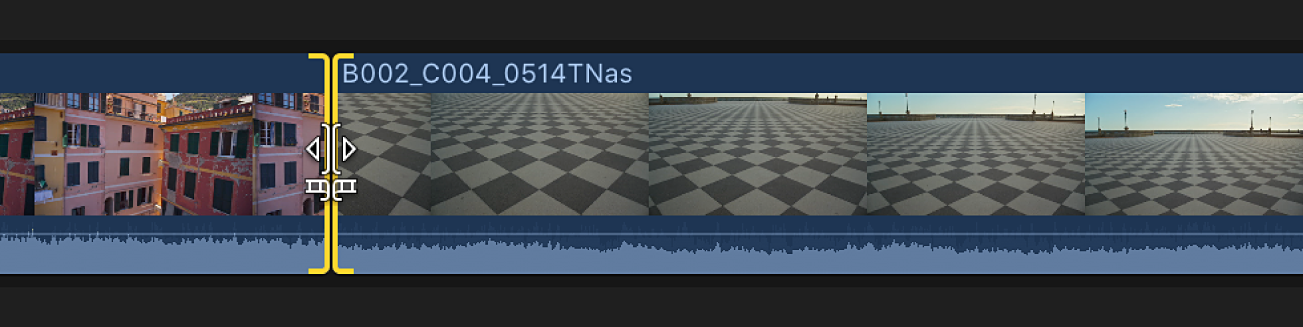
执行以下一项操作:
向左或向右拖移编辑点。
按下时间码时间长度后面的加号键 (+) 或减号键 (–) 以从当前编辑增加或减去,然后按下 Return 键。
检视器下方的时间码显示说明修剪的时间长度。
有关输入时间码值的更多信息,请参阅:在 Mac 版 Final Cut Pro 中使用时间码导航。
编辑点将卷动到新位置。两个片段的总时间长度保持不变。
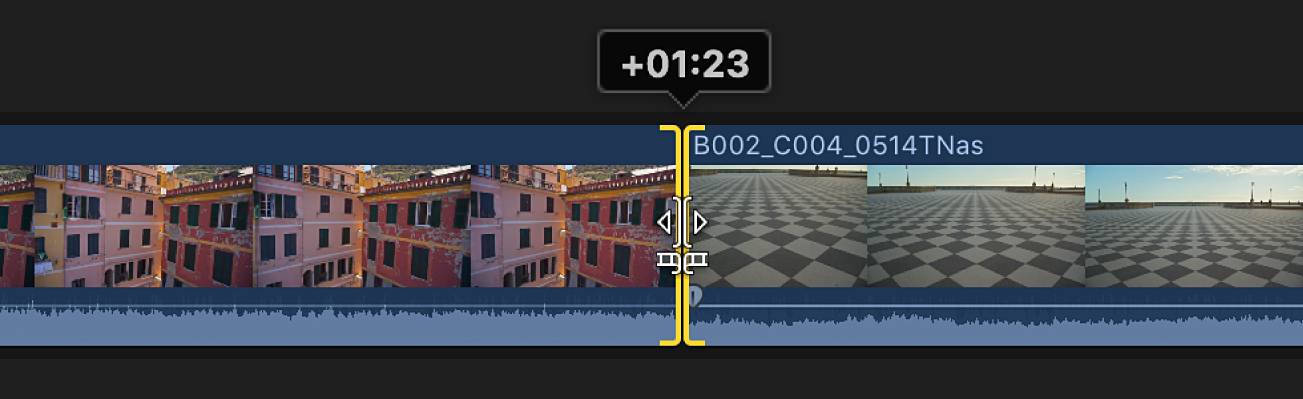
如果不能再卷动编辑点且编辑点的一侧显示为红色,则已到达两个片段之一的媒体结尾处。
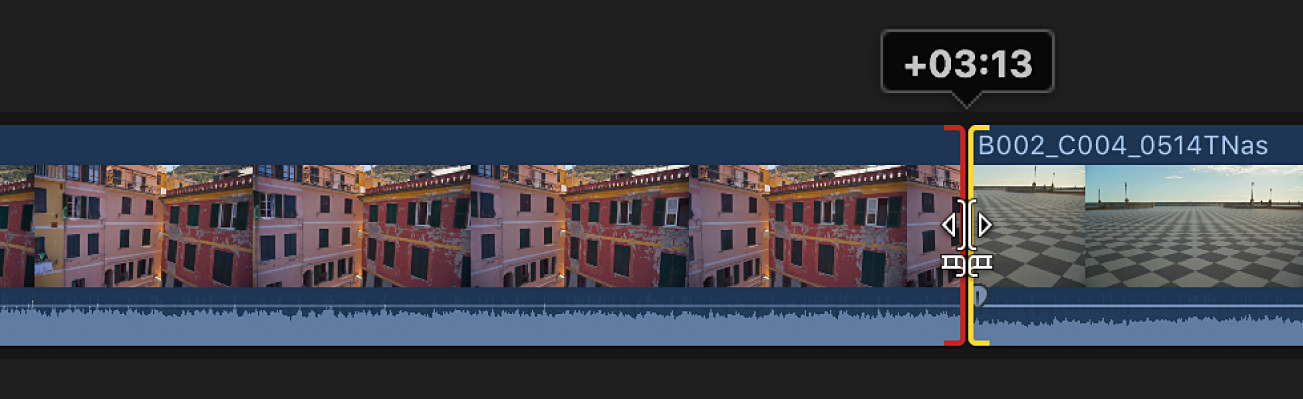
感谢您的反馈。